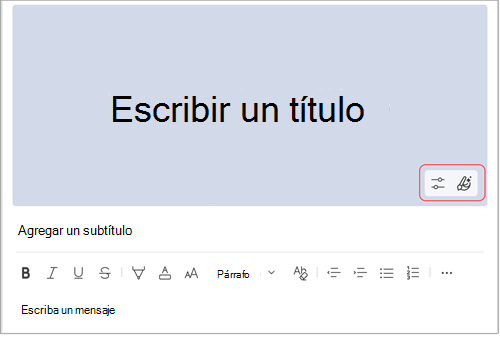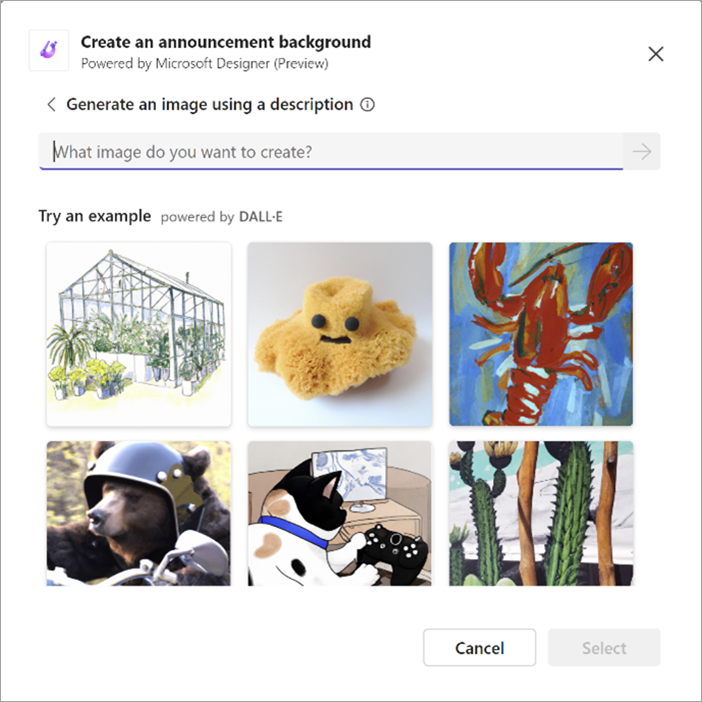Enviar un anuncio a un canal en Microsoft Teams
A veces, el mensaje necesita resaltarse. Con opciones para fondos dinámicos y generación de imágenes con tecnología de IA, los anuncios de canal ayudan a reducir el ruido de los mensajes.
Nota: Esta característica está disponible actualmente para los usuarios basados en el Estados Unidos. Las organizaciones que no son de EE. UU. pueden experimentar una pérdida temporal en la capacidad de cargar una imagen. Obtendrán acceso a principios de 2024.
Crear un anuncio
Los pasos para publicar un anuncio serán diferentes en función de si elige ver las nuevas publicaciones en la parte inferior o superior.
Sugerencia: Voltee el orden de las publicaciones eligiendo Más opciones de canal
Mientras visualiza nuevas publicaciones desde la parte superior
-
En la pestaña Publicaciones del canal, en la parte superior, vaya a Iniciar una publicación nueva.
-
Seleccione Anuncio
Mientras visualiza nuevas publicaciones desde la parte inferior
-
En la pestaña Publicaciones del canal, en la parte inferior, haga clic en Iniciar una publicación
-
Junto a Publicar, seleccione Tipo de publicación
Desde aquí, puede escribir un título. Seleccione Combinación de colores
Nota: Los mensajes de anuncios solo están disponibles en canales, no en chats grupales o individuales.
Crear un fondo de anuncio personalizado con Microsoft Designer
Use la aplicación de Microsoft Designer completamente integrada para crear un fondo de anuncio personalizado.
-
Después de seleccionar Anuncio y abrir el cuadro de redacción, seleccione Fondo personalizado
-
Desde aquí, puede generar una imagen escribiendo un mensaje en el cuadro de texto, seleccionando Agregar imagen o Explorar ideas de plantillas existentes.
Sugerencia: Desplace el puntero sobre cualquier imagen de ejemplo para ver el mensaje que se usa para producirlo.
Agregar su propia imagen
-
Si tienes una imagen que quieras usar en el banner del anuncio, selecciona Agregar imagen debajo de la barra de búsqueda.
-
Selecciona la imagen que quieras usar de los archivos y selecciona Abrir.
-
Designer generará automáticamente plantillas que incorporen su imagen, que puede personalizar después.
Generar una imagen a partir de una descripción con IA
-
Seleccione Generar imagen.
-
Escriba la descripción de la imagen en el campo de texto y seleccione la flecha o pulse Entrar. Puede agregarla a su descripción o modificarla si las imágenes generadas no son del todo correctas.
-
Elija la imagen que desea usar en el banner del anuncio y, a continuación, elija Seleccionar.
-
Verá que aparecen varias plantillas de banner diferentes que incorporan la imagen generada. Seleccione la que prefiera y elija Personalizar para editar aún más el banner o Listo para usarlo tal cual.
Notas:
-
Si no puedes acceder al generador de imagen de DALL-E, o a cualquier otra parte de esta función, ponte en contacto con el administrador.
-
DALL-E crea imágenes e imágenes realistas a partir de descripciones de texto. Puede crear cosas que no esperabas. Si encuentras que una creación es ofensiva, envía comentarios haciendo clic en la marca Informar de imagen en la esquina superior derecha de la imagen de la que quieres informar.